itunes怎么安装到win7 win7系统安装itunes教程
更新时间:2021-03-30 16:31:37作者:fang
iTunes是一款数字媒体播放应用程序,是供 Mac和PC使用的一款免费应用软件。但是如果我们想在win7电脑中安装的话,又该怎样去操作呢?许多小伙伴都不是很清楚,所以对此今天本文为大家整理分享的就是关于win7系统安装itunes教程。
推荐下载:windows7纯净版
详细教程如下:
1、双击已经下载好的iTunes安装文件(解压临时安装文件)。
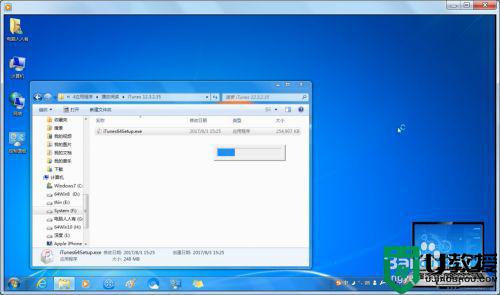
2、正在准备安装……
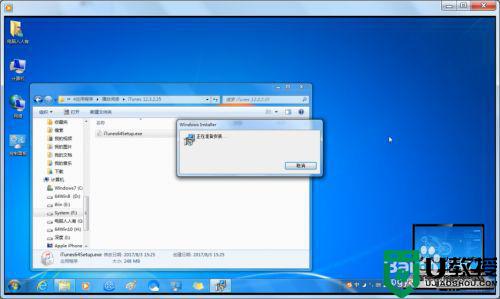
3、收集所需信息,计算使用空间。
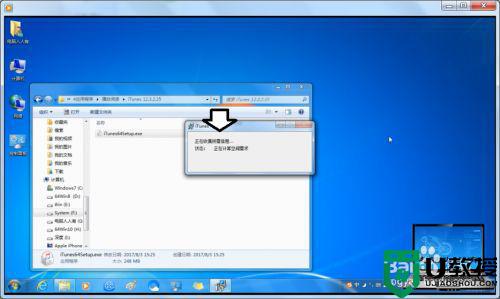
4、弹出安装向导,点击下一步。

5、如要选择安装目录,点击更改。默认安装点击→安装。

6、启动安装程序,自动安装(时间稍长,可以关注状态显示内容)……
如果出错,安装程序会在此时回滚。
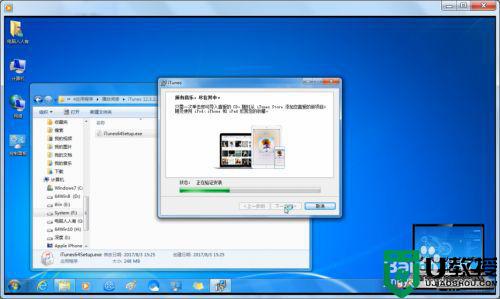
7、安装完成(桌面快捷图标生成),自动打开iTunes,会有一个默认打开文件的选择。
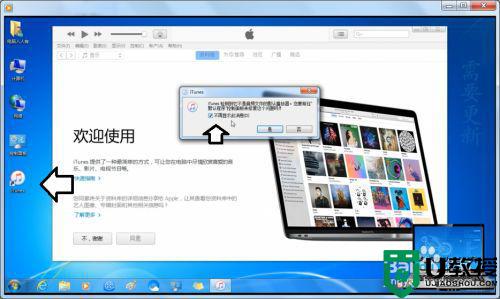
8、如果此时已经插上苹果手机,还需要在手机上授权,否则不能显示手机设备。
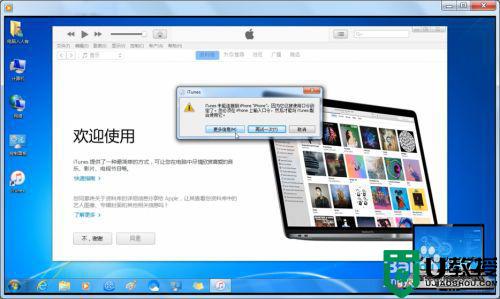
关于win7系统安装itunes教程就为大家分享到这里啦 ,有需要安装的网友可以按照上面的步骤来操作哦。
itunes怎么安装到win7 win7系统安装itunes教程相关教程
- 怎么在win7系统上安装itunes windows7上怎么安装 itunes
- w7无法安装itunes怎么办 w7系统itunes没法安装解决方法
- windows7系统如何下载itunes windows7系统怎么安装itunes
- win 7安装不了itunes怎么解决 win7电脑无法安装itunes怎么办
- 如何在电脑上安装itunes软件win7 win7电脑怎么安装itunes软件
- windows7怎么安装itunes windows7怎样下载安装itunes
- windows7无法安装itunes最新版怎么解决 windows7无法安装itunes怎么办
- win7安装iTunes出现错误怎么回事 win7安装iTunes出现错误的解决方法
- win7版itunes下载安装方法 win7系统怎么下载itunes
- win7系统怎么安装itunes win7如何下载最新版itunes
- Win11怎么用U盘安装 Win11系统U盘安装教程
- Win10如何删除登录账号 Win10删除登录账号的方法
- win7系统分区教程
- win7共享打印机用户名和密码每次都要输入怎么办
- Win7连接不上网络错误代码651
- Win7防火墙提示“错误3:系统找不到指定路径”的解决措施
热门推荐
win7系统教程推荐
- 1 win7电脑定时开机怎么设置 win7系统设置定时开机方法
- 2 win7玩魔兽争霸3提示内存不足解决方法
- 3 最新可用的win7专业版激活码 win7专业版永久激活码合集2022
- 4 星际争霸win7全屏设置方法 星际争霸如何全屏win7
- 5 星际争霸win7打不开怎么回事 win7星际争霸无法启动如何处理
- 6 win7电脑截屏的快捷键是什么 win7电脑怎样截屏快捷键
- 7 win7怎么更改屏幕亮度 win7改屏幕亮度设置方法
- 8 win7管理员账户被停用怎么办 win7管理员账户被停用如何解决
- 9 win7如何清理c盘空间不影响系统 win7怎么清理c盘空间而不影响正常使用
- 10 win7显示内存不足怎么解决 win7经常显示内存不足怎么办

